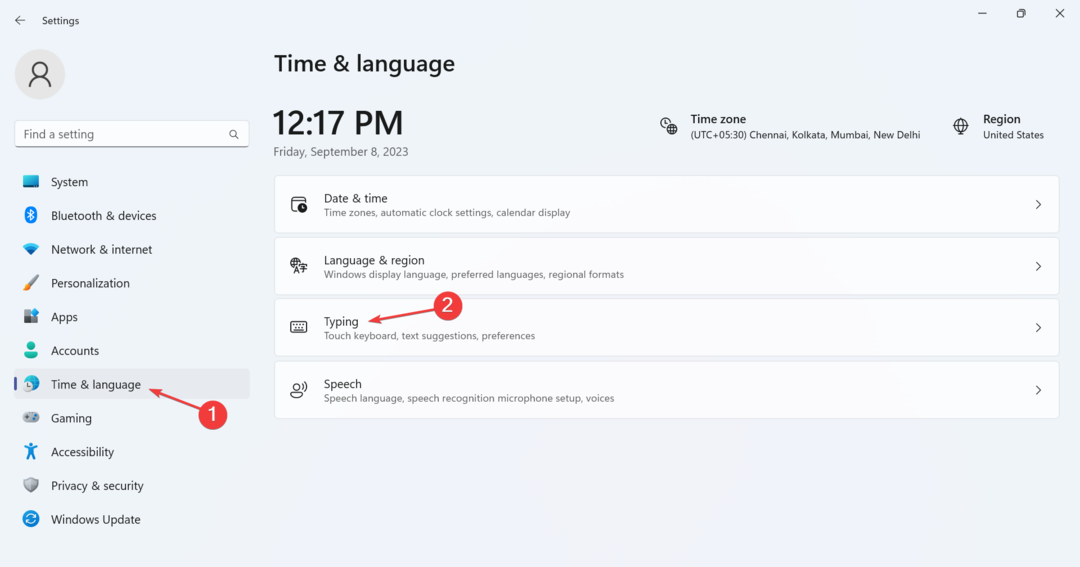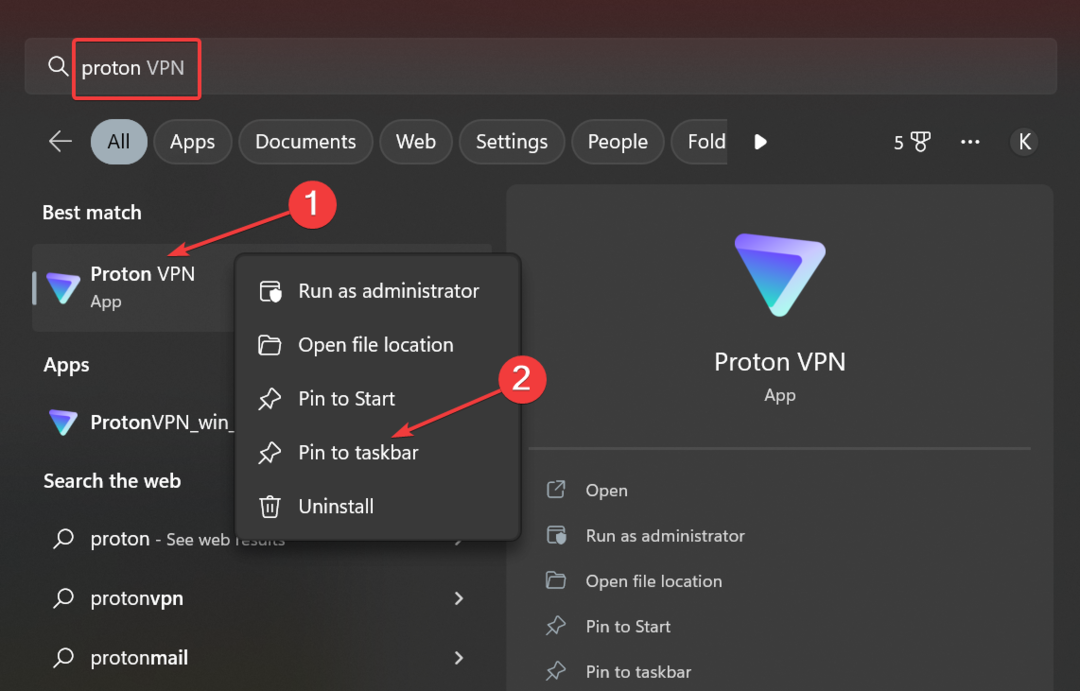- Панель задач является важным компонентом Windows 10, но многие пользователи сообщали о проблемах с ней.
- Многие сообщали, что элементы, закрепленные на панели задач, исчезают в Windows 10, и сегодня мы собираемся показать вам, как это исправить.
- Возникли дополнительные проблемы с панелью задач? Этот Статья панели задач может иметь решения для них.
- Ищете больше руководств, подобных этому? Вы можете найти их в нашем специальном Центр ошибок.
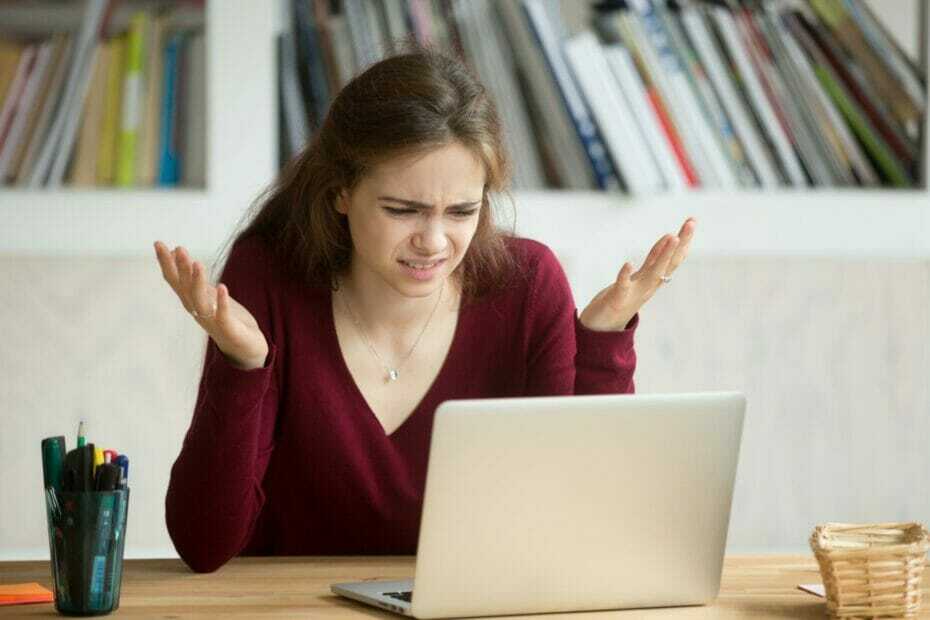
Многие пользователи, как правило, закрепляют элементы на панели задач, чтобы при необходимости они могли легко получить к ним доступ. Хотя это довольно удобно, многие сообщают, что элементы, закрепленные на панели задач, исчезают в Windows 10.
Это незначительная проблема, но она может вызвать неудобства, и в сегодняшней статье мы собираемся показать вам лучшие способы исправить это навсегда.
Что делать, если закрепленные элементы исчезают в Windows 10?
1. Проверьте настройки антивируса
- Откройте настройки антивируса.
- Теперь ищите Защита папки вариант.
- Проверьте, Рабочий стол папка защищена. Если это так, удалите его из списка защищенных папок.
- Сохранить изменения.
Пользователи сообщали об этой проблеме с более старыми версиями BitDefender, но Защитник Windows также может вызывать эту проблему. Чтобы это исправить, сделайте следующее:
- Открытым Безопасность Windows и иди к Защита от вирусов и угроз.
- Запрещать Контролируемый доступ к папкам особенность.
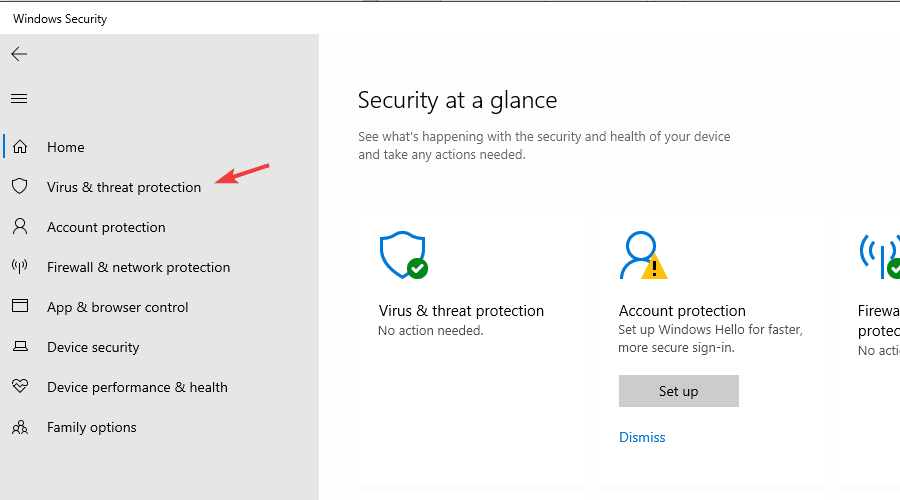
После этого проверьте, исчезают ли закрепленные элементы панели задач на вашем ПК.
2. Изменить настройки групповой политики
- Нажмите Клавиша Windows + R и введите МСК. Нажмите Входить или нажмите В ПОРЯДКЕ.
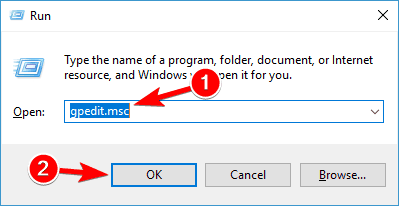
- Перейдите к Конфигурация пользователя> Административные шаблоны> Меню «Пуск» и панель задач. На правой панели дважды щелкните Удалить закрепленные программы с панели задач.

- Установите его на Неполноценный или Не настроено и сохраните изменения.
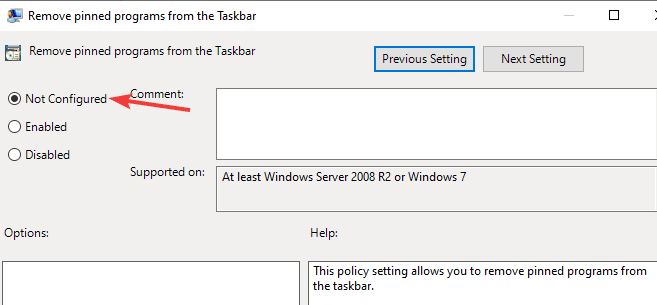
После этого проверьте, исчезают ли закрепленные элементы в Windows 10.
3. Не закрепляйте элементы из результатов поиска
- Найдите приложение, которое вы хотите закрепить в проводнике.
- Теперь щелкните правой кнопкой мыши приложение и выберите Брать на заметку вариант.

Несколько пользователей сообщили, что элементы из меню «Пуск», результаты поиска и ярлыки исчезнут с панели задач. Чтобы избежать этого, всегда закрепляйте .exe-файл приложения, которое вы хотите закрепить.
Это всего лишь обходной путь, но, по мнению нескольких пользователей, он работает.
4. Переместите панель задач влево
- Щелкните правой кнопкой мыши панель задач и снимите флажок Заблокировать панель задач вариант.
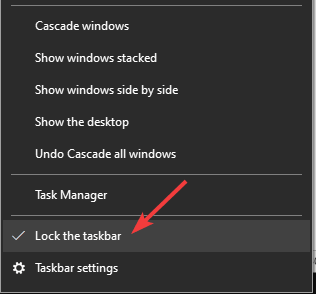
- Нажмите и удерживайте панель задач и переместите ее вправо.
- Теперь верните его в исходное положение, и ваши значки должны появиться.
Имейте в виду, что это всего лишь обходной путь, но он может помочь вам, если закрепленные значки на панели задач исчезнут в Windows 10.
5. Перезапустите проводник
- Нажмите Ctrl + Shift + Esc открыть Диспетчер задач.
- Щелкните правой кнопкой мыши проводник Виндоус и выбрать Начать сначала из меню.
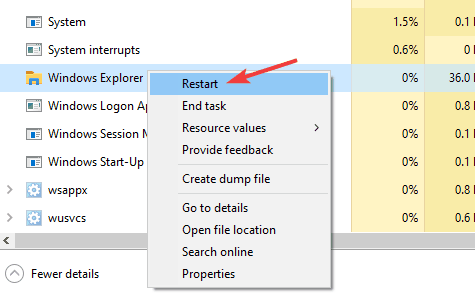
После этого проверьте, решена ли проблема. Имейте в виду, что это всего лишь обходной путь, поэтому он может не сработать для вас.
Это всего лишь пара простых решений, которые вы можете использовать, если закрепленные элементы панели задач исчезают в Windows 10, поэтому обязательно попробуйте их все.